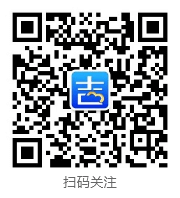网店商品下载及匹配是对网店商品与吉客云系统中的商品建立匹配关系,确保网店订单进入吉客云系统中,商品能够被识别,同时将系统中的货品库存根据场景的需要实时同步到平台,防止平台商品超卖。
一、商品导入
处理订单之前需要先建立货品档案,快速建立货品档案的方式有两种:
1.Excel导入货品。
搜索框输入“货品查询“定位到【货品查询】菜单,点击进入

或者【货品】-【货品档案】-【货品查询】,单击“新增”旁边的三角形
点击“Excel导入”或者“Excel导入(新) ”,点击“下载模板”。


下载并编辑货品档案模板,红色字体为必填项。所有货品信息输入完毕,保存文档。

回到Excel导入窗口,单击“浏览”。上传刚刚已经保存好的文档,导入货品档案。

2.下载网店商品并创建货品档案
前提对应电商平台支持下载商品。搜索框输入“网店商品下载”定位到【网店商品下载】菜单,点击进入
或者【销售】-【网店订单】-【网店商品下载】,点击【下载网店商品】,商品下载后单击【导入货品档案】

1.下载商品
点击【下载商品】,在弹窗中设置下载商品的范围。

1)选择平台、销售渠道:支持同时下载同一个平台多个店铺的商品,选择平台之后,在下方销售渠道处勾选多个销售渠道。

2)商品类型:支持下载普通商品和供销平台商品。根据下载场景选择对应类型。

3)商品状态:支持下载不同商品状态的商品,商品管理不盲目。

4)按时间:支持根据不同更新时间段的商品进行下载

5)指定商品:支持下载指定商品,仅需输入商家编码、标题名称等字段快速定位商品进行下载。

根据场景设置好下载的货品范围后,点击【下载】
下载后会生成商品下载任务,点击右下方【下载任务】查询任务执行情况。

2.创建货品档案
创建货品档案时支持两种方式:
1)批量勾选商品或者选择其中一行点击【创建货品档案】

2)按筛选结果创建货品档案
左侧输入筛选条件,点击【筛选】,【创建货品档案】下拉菜单中选择“按筛选结果创建”

点击【创建货品档案】或者【按筛选结果创建】时,弹窗如下图所示,根据实际使用场景选择对应条件后,点击【创建并匹配】完成吉客云系统货品档案创建,并建立与网店商品的匹配关系。

1)商品的每个SKU都创建成一行货品档案:多规格商品的每个规格在吉客云中以单独的货品档案形式进行管理,具体呈现形式可参考该选项右侧“查看示例”
2)导入网店商品价格:将网店商品价格同步吉客云货品档案中管理。
3)导入网店商品图片:网店商品的图片同步吉客云货品档案中查看。
4)导入网店商品库存数,货品存放在( ):若系统中有多个存货仓库时,则不建议勾选此项,一旦导入网店商品库存数,则自动建立货品与存放仓库的库存存放关系,且不能解除。
3.货品档案查看
货品档案创建成功后,在【网店商品下载】页面中显示匹配状态为“已匹配”,匹配方式为“自动匹配”。同时可在【货品查询】页面进行查看。


二、商品匹配
1.自动匹配
1)网店下载商品时,若吉客云中没有对应的货品档案,则通过【网店商品下载】下载商品并创建货品档案,同时自动建立匹配关系。

2)网店下载商品前,若吉客云中已经建立对应的货品档案,则选择【下载商品】下拉按钮中的“下载商品并匹配”,那么下载之后自动与吉客云中的货品档案进行匹配。

或者先点击【下载商品】,商品下载后,在点击【自动匹配】与吉客云中的货品档案进行匹配。

若是指定商品需自动匹配,则批量勾选商品或者点击选中商品行,然后点击【自动匹配】

也可通过左侧筛选商品后,点击【自动匹配】下拉菜单中的【按筛选结果匹配】

自动匹配时,按照下边自动匹配规则进行匹配。
(1)优先使用网店规格编码匹配系统货品
系统会自动用“网店规格编码”优先匹配系统货品条码,匹配不上则会再去匹配货品辅助条码,再匹配不上,则会去匹配货品编号
例如:网店商品编码:A,自动找条码==A的货品匹配上,没有条码==A的货品, 则再去找“辅助条码”==A的货品 ,再没有则会去找“货品编号”==A,如果都没有,继续(2)
(2)使用网店商品编码+网店规格编码匹配系统货品
与上面同理,优先匹配货品条码,匹配不上就再找 货品辅助条码,再匹配不上,则会去匹配 货品编号
例如: 网店商品编码 :A , 网店规格编码:001, 拼接为A001匹配,自动找条码(辅助条码/货品编号)==A001的货品进行匹配
网店规格编码为空时也是适用的
例如:单规格商品,网店商品编码:A ,规格编码:空,拼接为A匹配系统货品(货品条码/货品辅助条码/货品编号)
如果依然都没有,继续(3)
(3)使用网店商品名称+网店商品规格 匹配 系统货品名称+系统货品规格
例如 商品名称:便利贴 商品规格:正方形,则拼接为 “便利贴正方形”,自动找货品名称+货品规格拼接后一样为“便利贴正方形 ”的货品进行匹配
2.手动匹配
若自动匹配不成功,则选择对应商品,点击【手动匹配】,在弹框中选择对应货品档案,点击【确定】按钮,或者直接双击对应货品档案,完成手动匹配。

若多个商品,不同商品编码对应吉客云中同一个货品档案,可批量勾选这些商品,点击【手动匹配】,选择对应货品档案进行批量手动匹配。

注意:
1)若在平台商品修改了商品编码/规格编码,需要重新下载商品并更新匹配关系。原来是自动匹配的,需重新【下载商品并匹配】。原来是手动匹配的,需先【删除匹配】,再【下载商品并匹配】;
2)吉客云系统货品条码、辅助条码、编号或者名称变更,可能也会影响匹配关系。原来是根据商品规格编码匹配到了系统货品条码,修改了系统货品条码,则商品变为“未匹配”状态(修改编号/名称是不影响匹配关系的)。其他同理,如果修改了匹配到的货品字段,原匹配关系就会作废,修改其他字段不影响。如果原来是手动匹配的,修改货品信息,匹配关系不变。
关注我们

扫一扫 客如云来